Nie wiem czy tylko ja tak mam, ale telefon zawsze ładuję na szafce nocnej koło łóżka, a większość dnia spędzam przy biurku – włączony laptop i słuchawki nauszne to standard, bez względu na wykonywaną czynność. Aby nie przeładowywać baterii w smartfonie staram się ostatnio podłączać go tak, by można było go odpiąć od zasilania przed pójściem spać. No dobrze, więc jest godzina 21:00, ładuję baterię w smartfonie, siedzę i nagle słyszę dźwięk wiadomości. Odjeżdżam fotelem, wyciągam rękę i… brakuje kabla od słuchawek. Muszę się cofnąć, zdjąć je, odpisać na wiadomość, wrócić i założyć słuchawki ponownie. I tak co jakiś czas, co jest trochę upierdliwe, więc postanowiłem poszukać rozwiązania. I znalazłem. Opowiem Wam, jak Pushbullet zmienił moje życie.
Pewnie pierwsze co nasuwa się Wam na myśl to niezbyt empatyczne stwierdzenie, chłopie, kup sobie drugą ładowarkę, kabel i po problemie. No niby tak, ale w tym celu trzeba wybrać się do sklepu, znaleźć jakąś w sieci i wydać niemałą kwotę. Z tego też powodu chciałem znaleźć rozwiązanie „na szybko”, zanim z kieszonkowych uzbieram odpowiednią ilość złotówek, bo ładowarka z Quick Charge 3.0 przecież do najtańszych nie należy. Dobrych kabli USB typu C też na ulicach nie rozdają, a często zakup tego lepszego to wydatek kilkudziesięciu złotych. Oprócz tego w tym rozwiązaniu pojawiają się drobne komplikacje, takie jak przepinanie telefonu między ładowarkami w przypadku przejścia sprzed komputera do łóżka. Jak się okazało, rozwiązanie, które znalazłem ma jeszcze kilka całkiem ciekawych funkcji. I nawet jeśli kupię drugi zestaw do ładowania to będę chciał przy nim pozostać. Mowa oczywiście o Pushbullecie i już tłumaczę, dlaczego stał się dla mnie taki ważny.
Odpisywanie na SMS-y z poziomu komputera
Tutaj chyba wiele wyjaśniać trzeba, bo właśnie dlatego trafiłem na Pushbulleta. Muszę tylko pamiętać, aby ładując telefon mieć włączone Wi-Fi (a mam zawsze) i tyle. Gdy tylko ktoś napisze do mnie wiadomość, na ekranie komputera wyświetla się dymek z jego zdjęciem (właściwie bez opóźnienia), więc wystarczy, że kliknę, abym mógł swobodnie odpisać. Co ciekawe, mam przy tym wgląd we wszystkie rozmowy, których jeszcze nie usunąłem z telefonu.
No i tak, można by się czepiać, że być może daję komuś wgląd do moich konwersacji. Nie sądzę jednak, żeby ktoś je przeglądał, ale nawet jeśli, co komuś w USA da wiedza, że o godzinie 17:00 umówiłem się na spotkanie ze znajomymi? Prawdopodobnie nic. Ale nie wszyscy mają takie podejście, co całkowicie szanuję. Ale trochę naiwnie jest myśląc, że nikt nas nie inwigiluje, mając smartfon z Androidem. No dobra, ale wróćmy do aplikacji.
Wyświetla powiadomienia
To odczuwam szczególnie w przypadku Messengera. Nie zawsze mam włączonego Facebooka, czasem nawet wyłączam go, bo mnie dekoncentruje (wiecie, coś mignie przed oczami to trzeba zobaczyć), a czasem po prostu nie mam włączonej przeglądarki lub tej konkretnej karty. A Wi-Fi w telefonie staram się mieć zawsze, kiedy jestem w domu. Gdy tylko ktoś do mnie napisze pojawia się okno, w którym mam do wyboru (w tym przypadku) dwie opcje: Reply (odpowiedź) lub Dismiss (odrzuć). Z tym, że tutaj odpisujemy na konkretną wiadomość, więc nie mamy wglądu w historię rozmów. No i nie bójcie się, powiadomienia z innych aplikacji też przychodzą, mam ich po prostu znacznie mniej.
Przesyłanie plików i linków między urządzeniami
Nigdy nie wyobrażałem sobie, że przyda mi się to tak bardzo. Ta opcja, choć się tego nie spodziewałem, stała się dla mnie niezbędna. Niemal codziennie przesyłam sobie z komputera na telefon grafikę, link czy nawet piosenkę, którą postanowiłem ustawić jako dzwonek. Pushbullet wspiera wiele urządzeń, więc przerzucanie czegoś między telefonami czy nawet tabletem i telefonem jest jak najbardziej możliwe. No i samo wysyłanie plików też jest bardzo wygodne.
Nie trzeba klikać ikonki w zasobniku i wybierać odpowiedniego okna (choć też można), ale wystarczy kliknąć na jakiś plik prawym przyciskiem myszy, wybrać Pushbullet i urządzenie docelowe. Szybko i bezboleśnie, przekonało mnie bardziej niż to, kiedy używałem w tym celu Dropboxa. Chociażby dlatego, że o każdym przesłanym elemencie jestem informowany przez powiadomienie, więc nie zapominam o niczym, co o dziwo mi się zdarzało. A na dowód – zgadnijcie, jaką drogą przesyłałem sobie screenshoty z telefonu do tego wpisu.
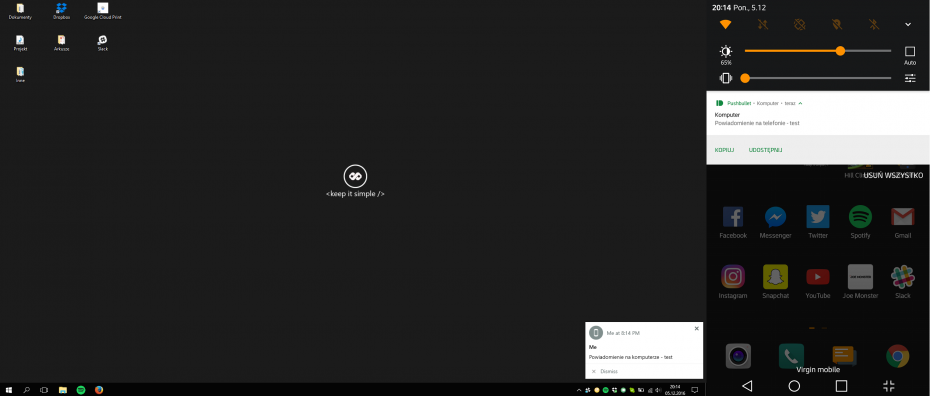
Czasem udaje komunikator, a czasem Feedly
Istnieje też możliwość rozmowy ze znajomymi, co działa na podobnej zasadzie co przesyłanie samemu sobie linków. Niestety, żaden z moich znajomych nie korzysta z Pushbulleta, ale nie stoi nic na przeszkodzie, żebyście zaprosili do niego swoich, jeśli tylko czujecie taką potrzebę. A co do funkcji, z których nie korzystam – można też zasubskrybować specjalne „kanały” i otrzymywać powiadomienia, gdy tylko pojawi się coś nowego. Tym samym można wiedzieć co się dzieje u Apple lub co jest danego dnia darmową aplikacją na Amazonie (tak zwane Amazon Free App of the day). A dlaczego z tego nie korzystam? Cóż, od tego mam Parable, w którym mam podpięte swoje konto Feedly oraz kilka RSS, na których mi zależy. Ale to już temat na osobny artykuł. Reasumując, nie korzystam, doceniam.
Nie jest naładowany zbędnymi funkcjami
To naprawdę ważne. Osobiście korzystam z chociażby Sync.ME czy nawet Messengera i nie wyobrażam sobie bez nich życia. Ale liczba uprawnień, dodatkowych funkcji, grafik, dźwięków i animacji mnie przerasta. Za dużo. Naprawdę lepiej pójść w praktyczną prostotę.
Jak sami widzicie, aplikacja Pushbullet to taki trochę paradoks. Niby nic nie robi, a jak bardzo ułatwia życie. Pomijam tutaj takie drobnostki jak to, że nikt nigdy nie denerwuje się, że długo nie odpisuję, ale patrzenie się w dwa urządzenia na zmianę naprawdę może doprowadzić człowieka do szału. A wystarczy jedna prosta aplikacja (lub dwie z matematycznego punktu widzenia – jedna na smartfonie, druga na laptopie) i mamy święty spokój.
Pushbullet dostępny jest na Androida, iOS i Windowsa, ale można także „zintegrować” go poprzez wtyczkę z przeglądarkami takimi jak Google Chrome, Mozilla Firefox, Safari oraz Opera. Czyli poradzą sobie zarówno fani sprzętu od Apple, użytkownicy Windowsa, jak i nawet „linuksiarze”. Dla każdego coś dobrego. A na dole możecie jeszcze obejrzeć, jak wygląda mniej więcej aplikacja Pushbullet na telefonie. Na komputerze jest prawie to samo, więc szkoda wrzucać tutaj więcej obrazów – jeśli zdecydujecie się korzystać z aplikacji to zobaczycie sami. Według mnie warto.
Dzięki Dawid za pomoc 😉

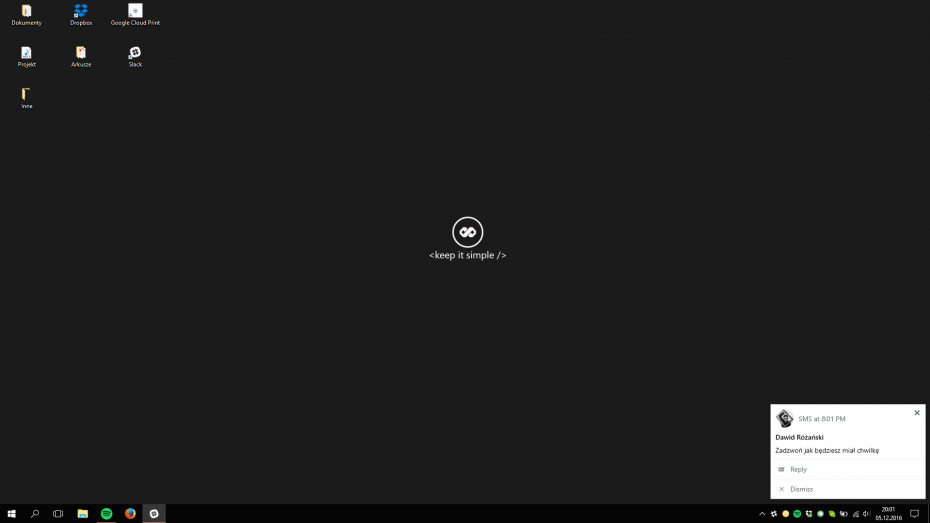
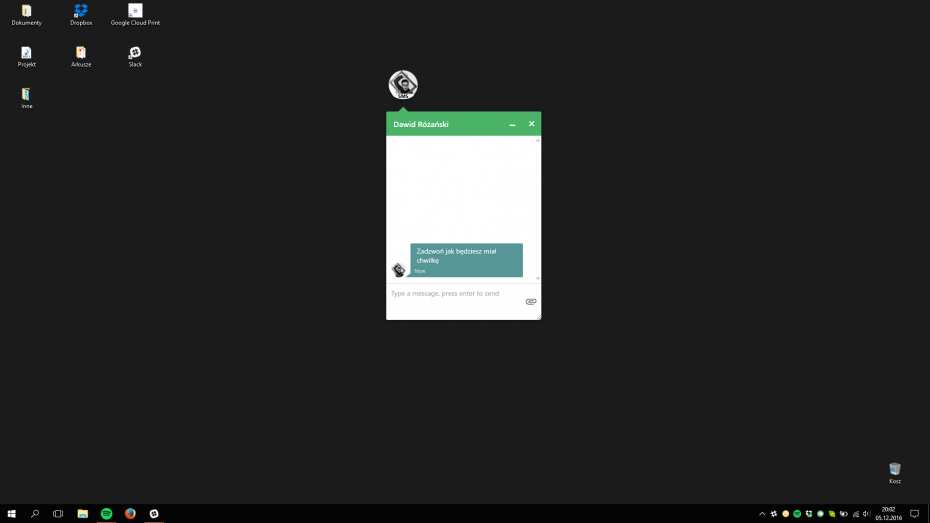
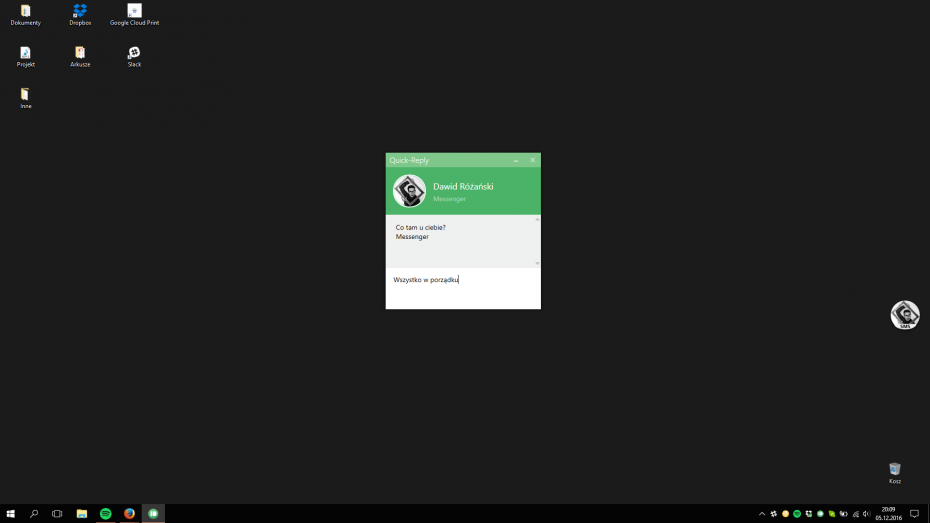
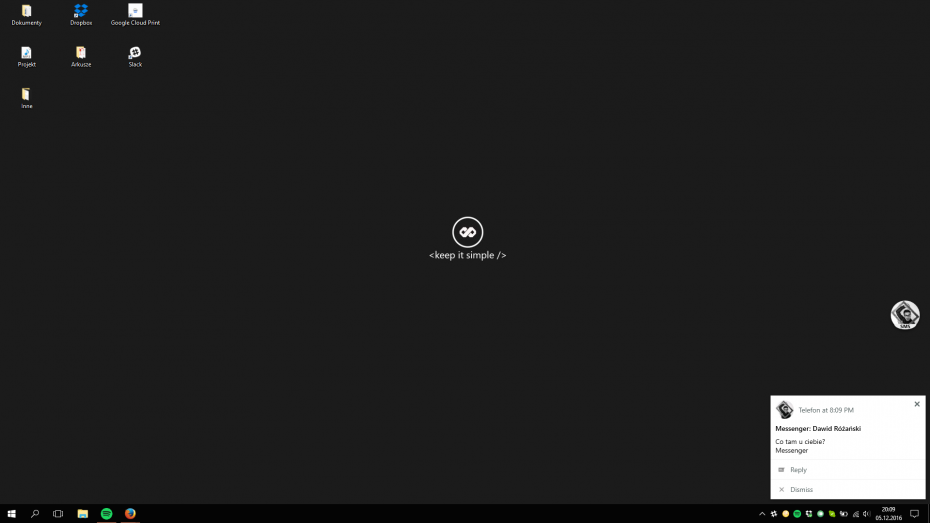
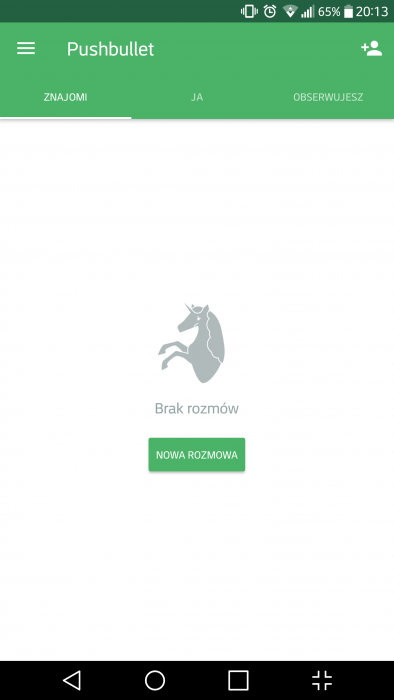
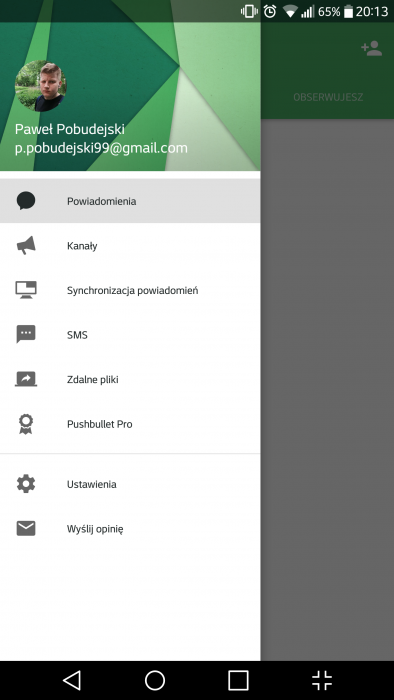
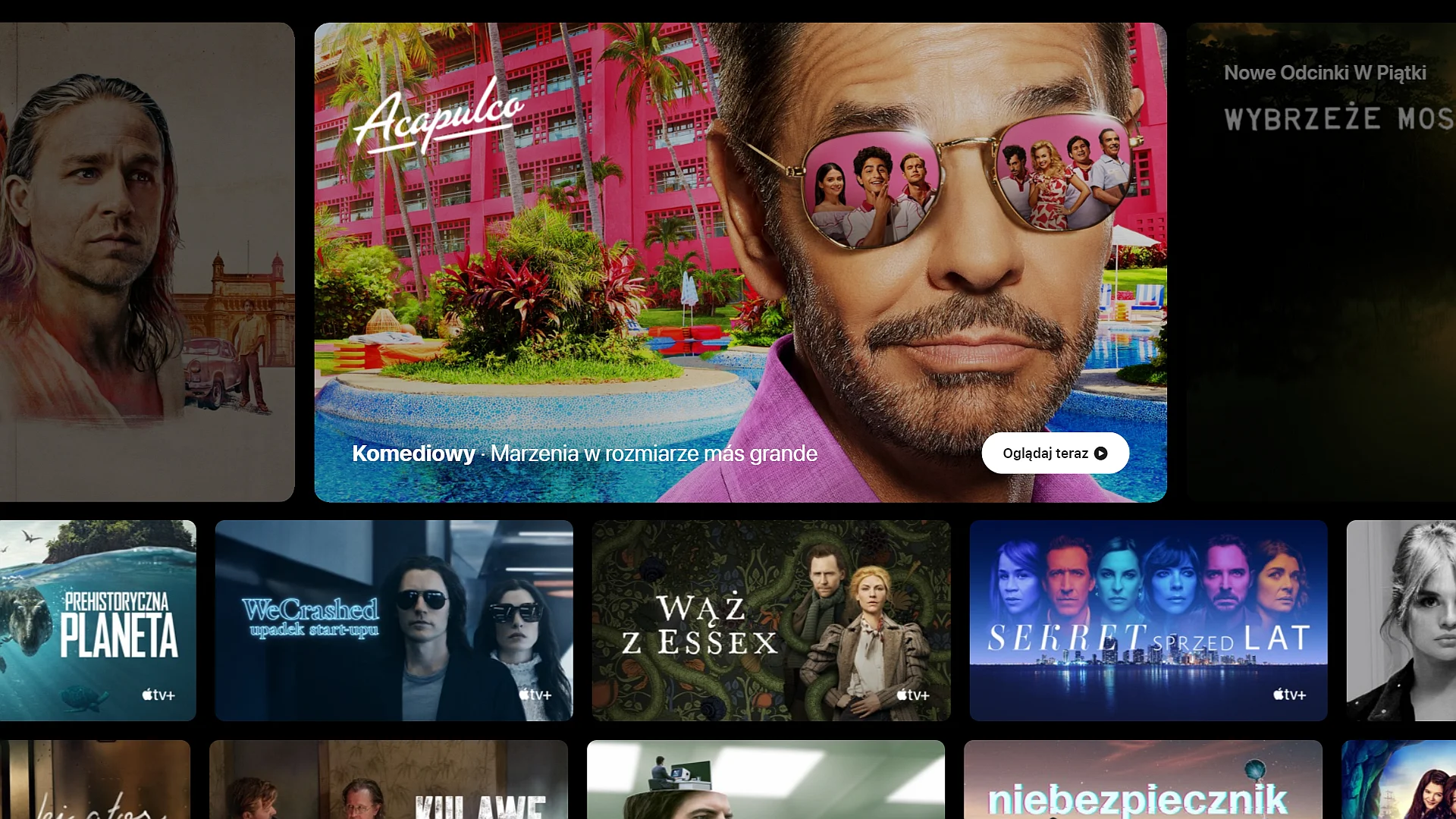


9 replies on “Pushbullet, czyli wystrzel swoje powiadomienia do komputera”
Fajny artykuł :3
Fajny artykuł Pawle ;3
Polecam się 🙂
Pushbullet na iOS chyba nie pozwala wysłać powiadomień na przykład o treści SMSa
Całkiem możliwe, bo uprawnienia iOS są nieco inne niż te na Androidzie 😉
Sama zasada aplikacji jest podobna, na pewno funkcje są te same – ale istnieje szansa, że treści SMS na komputerze nie ujrzymy
Działa to na Windows XP ?
Nie mam możliwości żeby sprawdzić, ale powinno działać na spokojnie 🙂
Korzystałem – o ile dobrze pamiętam – za czasów mniej więcej Androida JB i jakoś mi się nie podobał. Z tego co się orientuję to trzeba korzystać webowo i mieć włączoną zakładkę, co już na komputerze jest nieco bardziej czasochłonne. Niemniej jednak funkcji ma… no, dużo więcej 🙂
Można też wgrać sobie program na dysk jeśli się chcę, ale przyznam szczerzę, że wywołałeś u mnie potrzebę sprawdzenia Pushbulleta dla samego porównania 😀